Exercício 1: Criando seu projeto
Nesse exercício vamos criar nosso primeiro projeto de App para iOS usando o Xcode. Localize o programa em seu computador (usando o Spotlight ou o Launchpad). Ao abrir o programa a tela de boas-vindas é apresentada:
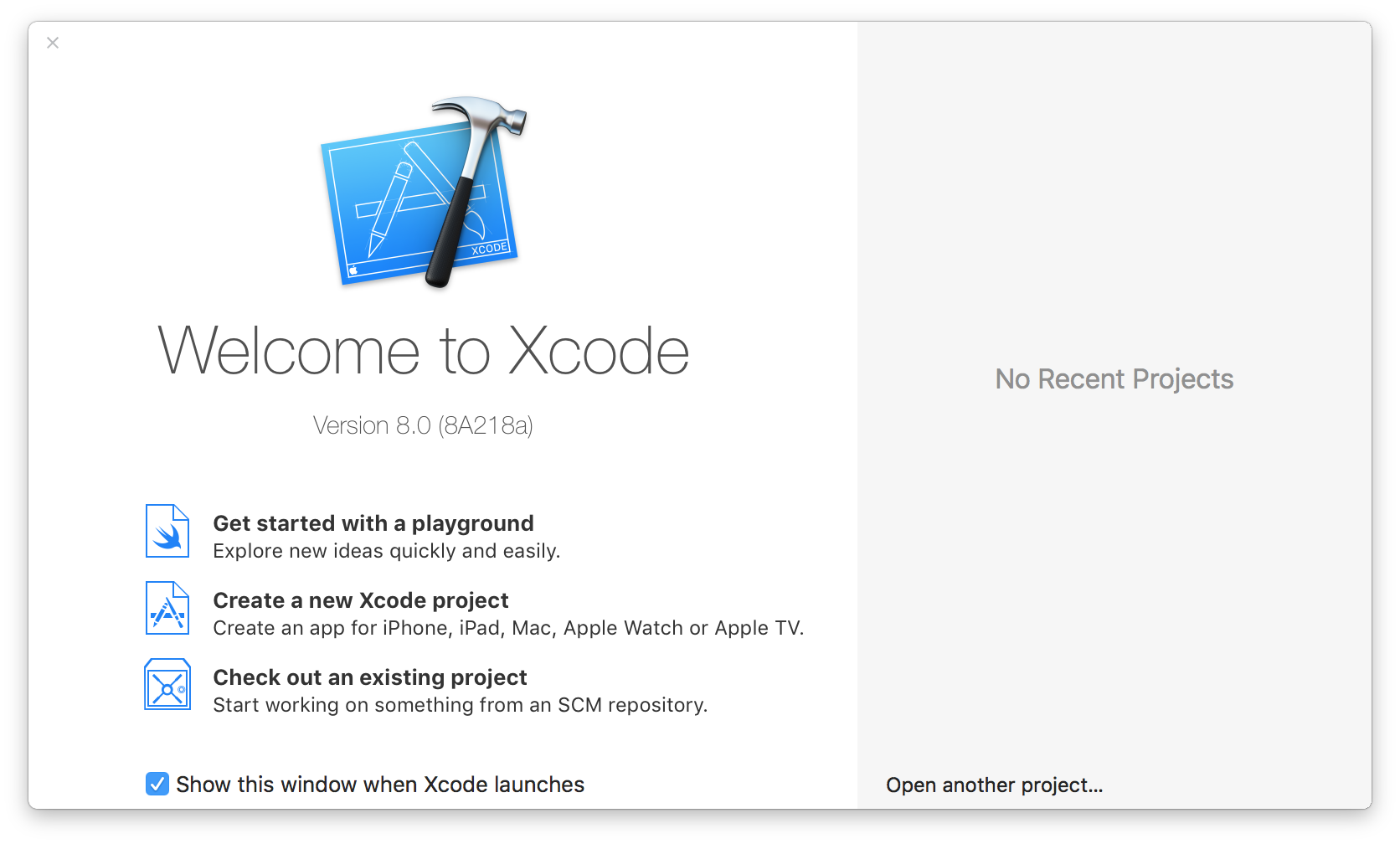
Nessa tela temos acesso a algumas opções básicas, como iniciar um Playground (ferramenta para testar códigos Swift interativamente) ou criar um novo projeto (opção Create a New Xcode Project), além de acesso aos projetos que você trabalhou recentemente. Selecione a segunda opção, você será apresentado a tela onde poderá selecionar um template de projeto:
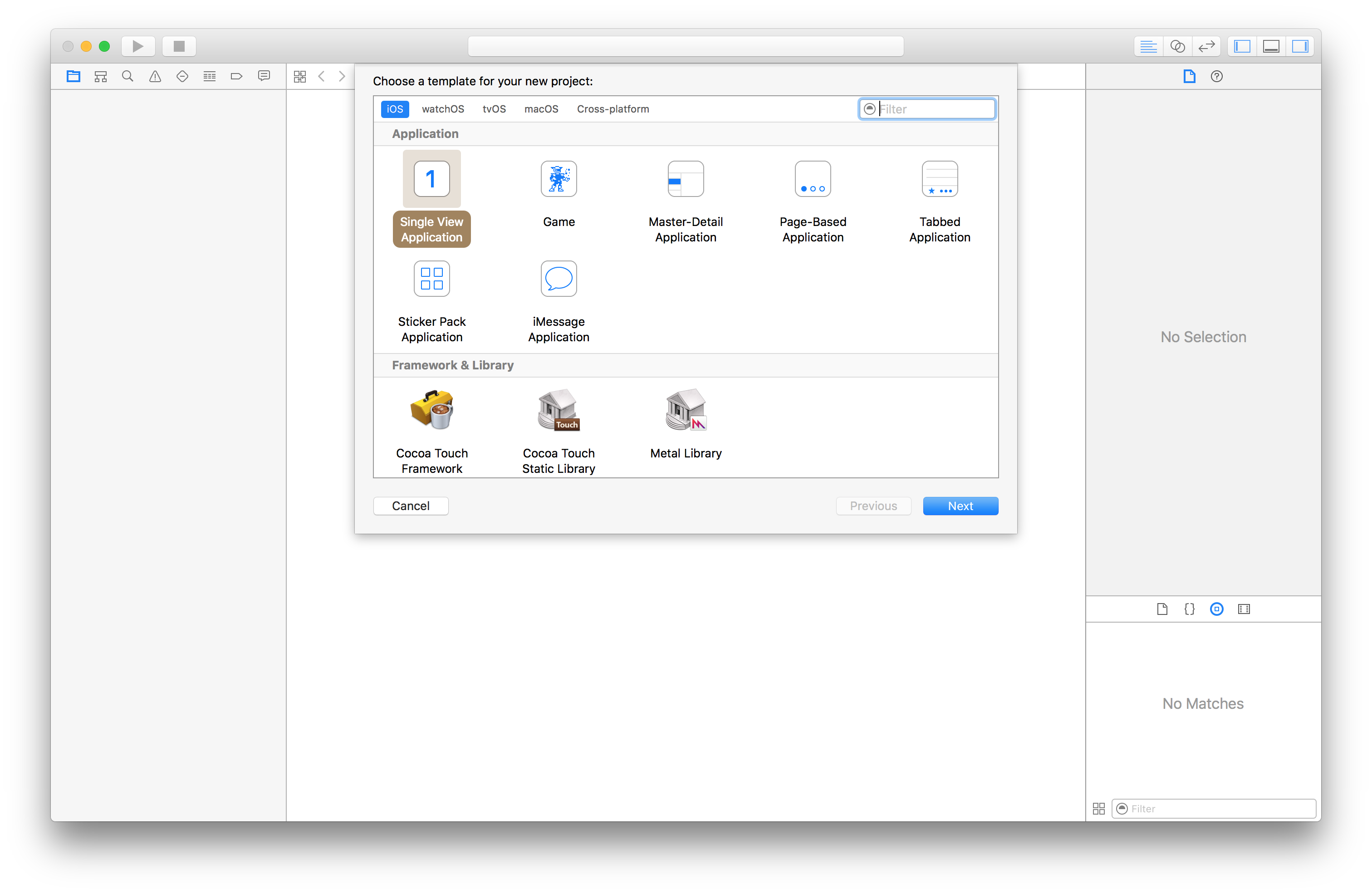
Note que o Xcode oferece diversos Templates de Projetos para as diversas plataformas para qual é possível desenvolver aplicações com ele, atualmente iOS (para iPhones e iPads), watchOS (para Apple Watches), tvOS (para Apple TV’s de quarta geração em diante) e macOS (para computadores Macintosh). Nesse curso vamos explorar apenas o primeiro.
Os templates de projetos do Xcode oferecem uma estrutura básica como ponto de partida para os diversos tipos de Apps que podemos criar. Eles serão explorados em mais detalhes na disciplina de desenvolvimento para iOS.
Para esse exemplo vamos escolher o template Single View Application. Ele oferece uma estrutura básica para um App com apenas uma tela vazia. Selecione e clique no botão Next. Na próxima tela configuramos alguns parâmetros do projeto. Preencha conforme o screenshot abaixo, substituindo opcionalmente pelos valores desejados:
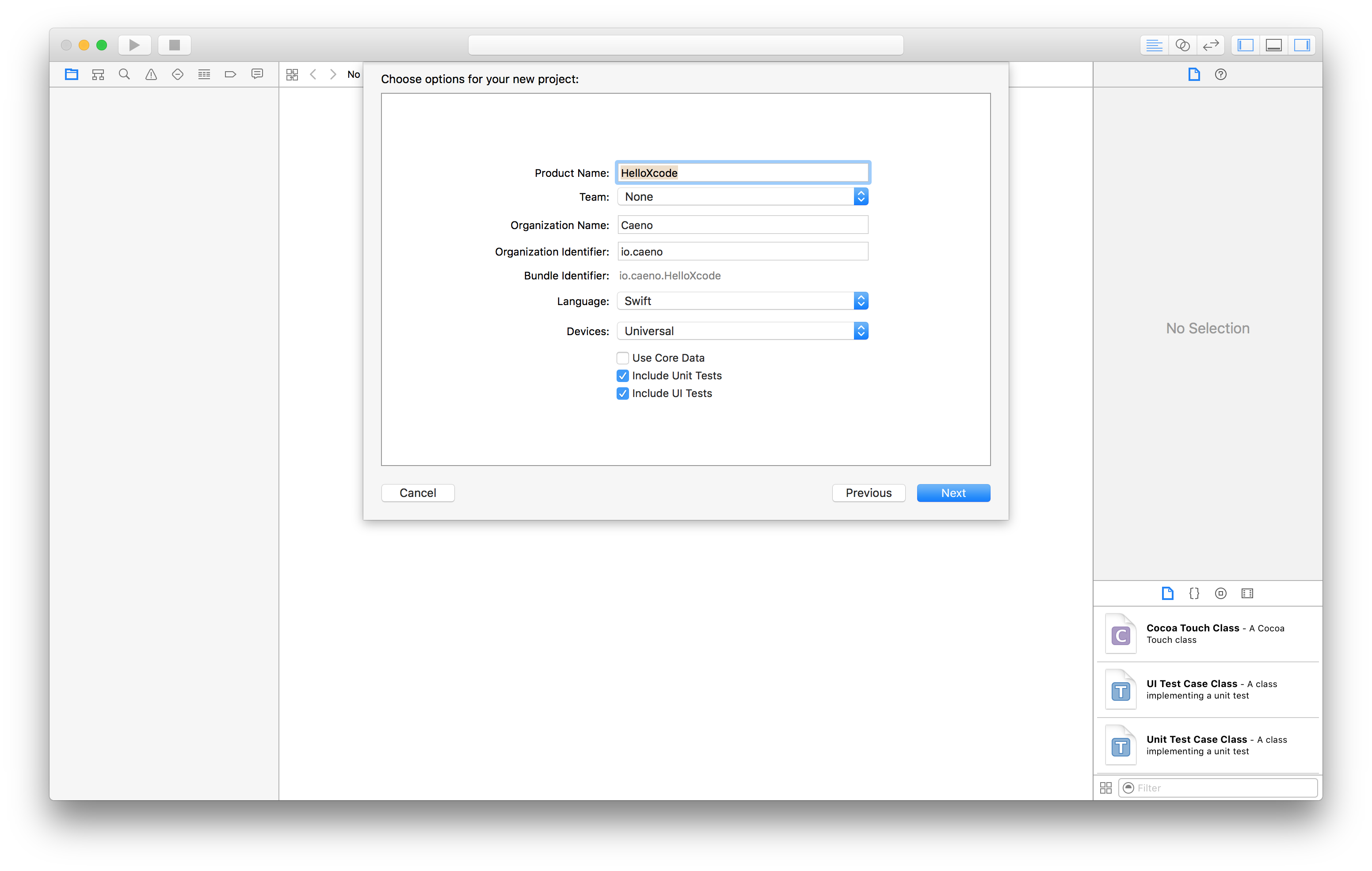
As opções dessa tela são:
- Product Name (nome do produto): é o nome do App. Também será utilizado como nome do projeto.
- Team (time): permite selecionar um time do Apple Developer Programa, o programa de desenvolvedores da Apple. Isso será necessário para publicar seu App, porém nesse primeiro momento pode manter como None.
- Organization Name (Nome da Organização): é o nome da sua empresa ou organização responsável pelo App. Digite um nome para identifica-lo.
- Organization Identifier (Identificador da Organização): é um texto que identifique globalmente sua organização. Para tanto convencionou-se usar o nome de domínio de sua empresa, em notação DNS reversa.
- Bundle Identifier (Identificador do Pacote): é gerado automaticamente pelo Xcode e é basicamente a concatenação do Identificador da organização com o nome do produto. Pode ser alterado posteriormente.
- Language (Linguagem de Programação): permite selecionar entre as linguagens de programação suportadas pelo iOS, sendo Objective-C ou Swift. Nesse curso usaremos exclusivamente Swift.
- Devices (Dispositivos): permite selecionar que dispositivos o App suportará. Podemos fazer Apps exclusivamente para iPhone ou iPad, ou Apps Universais que rodam em ambos dispositivos.
- Use Core Data (Usar Core Data): ao marcar essa opção o Xcode inclui algumas estruturas básicas para utilização do Core Data, uma biblioteca do iOS para persistência de dados. Deixe desmarcado por hora.
- Include Unit Tests (Incluir Testes Unitários): ao marcar essa opção o Xcode inclui as estruturas básicas para criação de testes unitários, uma forma de escrever testes automatizados para seu código. Tanto faz a marcação dessa opção visto que não faremos uso dela nesse momento.
- Include UI Tests (Incluir Testes de Interface Gráfica): ao marcar essa opção o Xcode inclui as estruturas básicas para criação de testes de interface gráfica, que permitem escrever modelos para testar se a interface do App esta funcionando adequadamente. Tanto faz a marcação dessa opção visto que não faremos uso dela nesse momento.
Clique no botão Next. O Xcode solicitará a pasta onde o projeto deve ser criado. Selecione uma pasta em seu disco para organizar seus projetos e clique em OK. Seu projeto será criado e a tela principal do Xcode será apresentada:
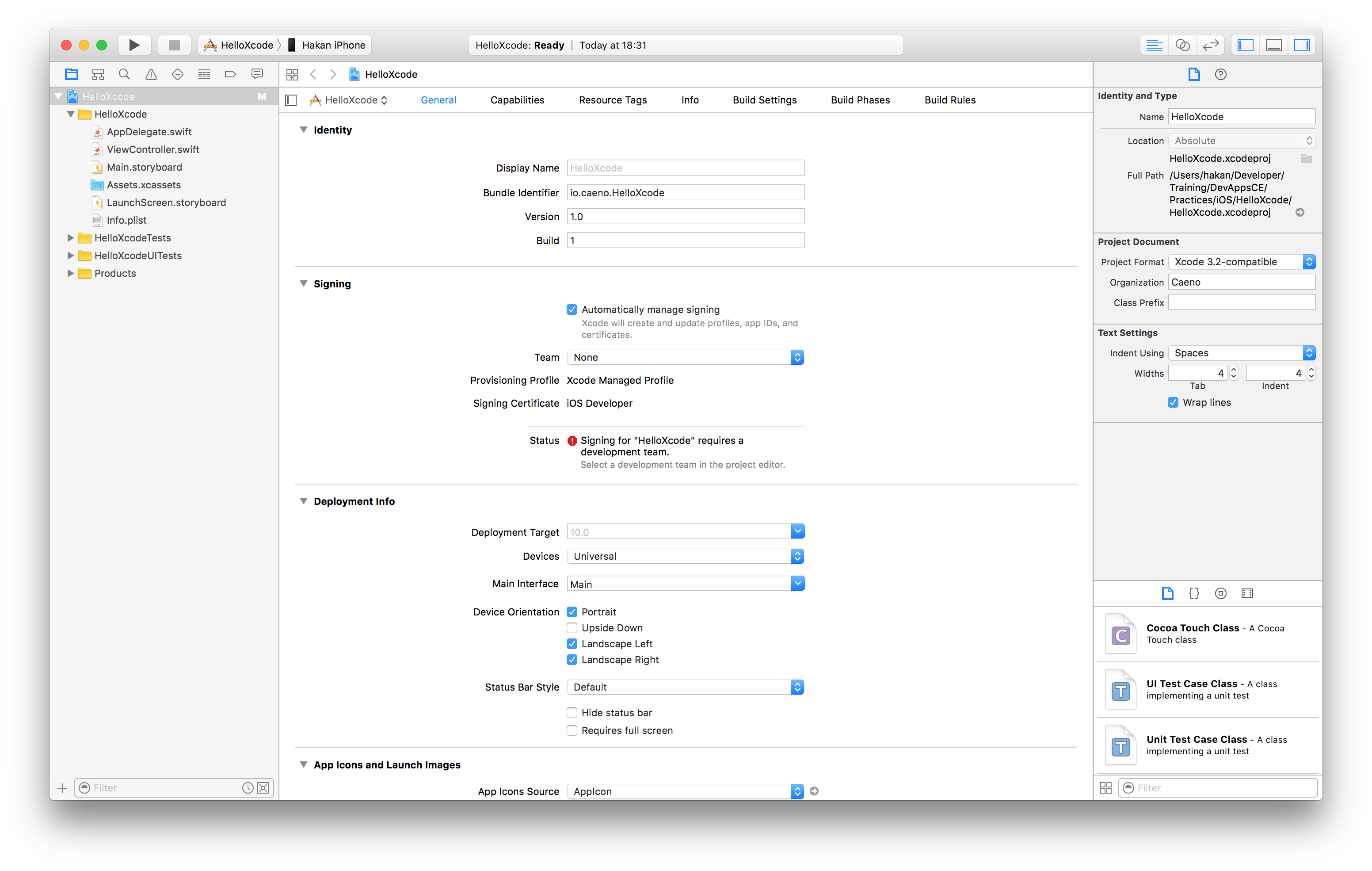
Você criou seu primeiro projeto em Xcode!